Soru
Sorun: Windows Akıllı Ekranı Nasıl Devre Dışı Bırakılır?
Windows 10 kullanıyorum ve son zamanlarda “Windows Defender SmartScreen tanınmayan bir uygulamanın çalışmasını engelledi” bildirimiyle karşılaştım. Uyarı meşru ve tehlikeli olmayan uygulamaları çalıştırmamı engellediği için beni rahatsız etmeye başladı. Lütfen bana Windows SmartScreen'in nasıl devre dışı bırakılacağını gösterebilir misiniz?
Çözülmüş Cevap
Windows SmartScreen, kullanıcıların bilgisayarlarını potansiyel olarak istenmeyen ve tehlikeli uygulamalardan korumalarına yardımcı olan yerleşik bir teknolojidir. Başlangıçta, Internet Explorer için tasarlandı
[1] kimlik avı sitelerini ve kötü amaçlı tarayıcı uygulamalarını engellemek için. Microsoft artık teknolojiyi doğrudan Windows işletim sistemine uygulamış olsa da[2].Kullanıcılar SmartScreen'i etkinleştirdikten sonra, bilgisayarınıza indirip yüklediğiniz uygulamalar hakkında bilgi toplamaya başlar. Toplanan veriler, kötü amaçlı programların raporlarıyla karşılaştırıldıkları Microsoft sunucularına iletilir.
Uygulamanın ayrıntıları, potansiyel olarak istenmeyen bir programın bilgileriyle eşleşiyorsa[3], Microsoft sunucuları Windows'u bilgilendirir ve kullanıcılar aşağıdaki bildirimi alır:
Windows bilgisayarınızı korudu
Windows Defender SmartScreen, tanınmayan bir uygulamanın çalışmasını engelledi. Bu uygulamayı çalıştırmak PC'nizi riske atabilir.
Daha fazla bilgi
Ancak, kullanıcılar Windows Defender SmartScreen'in de can sıkıcı olabileceğini bildiriyor - Microsoft'un sunucularında herhangi bir bilgi yoksa az önce indirdiğiniz program hakkında, yukarıda belirtilen mesajı almaya devam edeceksiniz ve programı çalıştırmanız engellenecektir. uygulama.
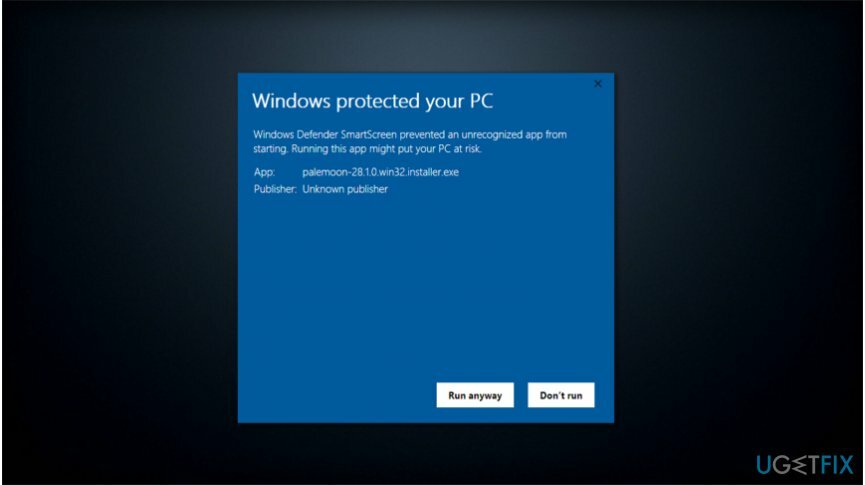
Yine de Windows SmartScreen, fazladan bir güvenlik katmanı oluşturmanıza yardımcı olabilecek kullanışlı bir özelliktir. Ancak, bazı kişiler Windows SmartScreen'in nasıl devre dışı bırakılacağını ve can sıkıcı uyarılardan nasıl kurtulacağını öğrenmek isteyebilir. Teknolojiyi etkin tutmanızı önereceğimizi unutmayın. Bununla birlikte, aşağıda nasıl kapatılacağına ilişkin talimatları bulabilirsiniz.
Windows 10 ve 8'de SmartScreen'i devre dışı bırakmak için kolay adımlar
Bilgisayarınızın en yüksek performansını geri yüklemek için lisanslı sürümünü satın almalısınız. yeniden görüntü yeniden görüntü onarım yazılımı.
Windows SmartScreen'i devre dışı bırakmaya karar verdiyseniz, bilgisayarınızı güvende tutmak için profesyonel bir virüsten koruma yazılımı edinmelisiniz. Lütfen resmi web sitesinden indirin ve gerçek zamanlı koruma içerdiğinden emin olun. Bunlara ek olarak, yeniden görüntüMac Çamaşır Makinesi X9 PC'nize virüs bulaşması durumunda virüs hasarını düzeltmek için harika bir araçtır.
Windows 8'de SmartScreen'i devre dışı bırakın
Bilgisayarınızın en yüksek performansını geri yüklemek için lisanslı sürümünü satın almalısınız. yeniden görüntü yeniden görüntü onarım yazılımı.
- Tıklamak Windows tuşu + R ve yazın Kontrol Paneli;
- Açıldığında, şuraya gidin: Sistem ve Güvenlik > Hareket Merkezi;
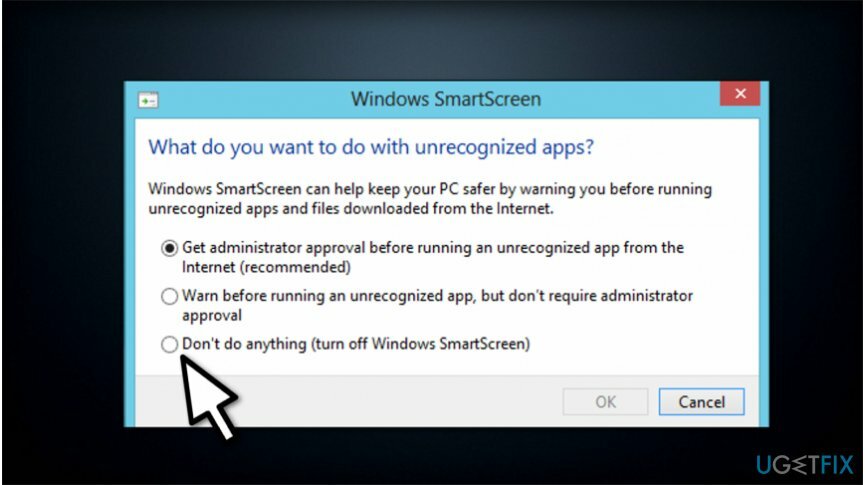
- Bulmak Windows SmartScreen ayarlarını değiştirin sol bölmedeki düğme ve üzerine tıklayın;
- yanındaki işareti işaretleyin Hiçbir şey yapmayın (Windows SmartScreen'i kapatın) ve bas tamam.
Windows 10'da SmartScreen'i kapatın
Bilgisayarınızın en yüksek performansını geri yüklemek için lisanslı sürümünü satın almalısınız. yeniden görüntü yeniden görüntü onarım yazılımı.
- Tip Windows Defender Güvenlik Merkezi Menü aramasında kısayola tıklayın;
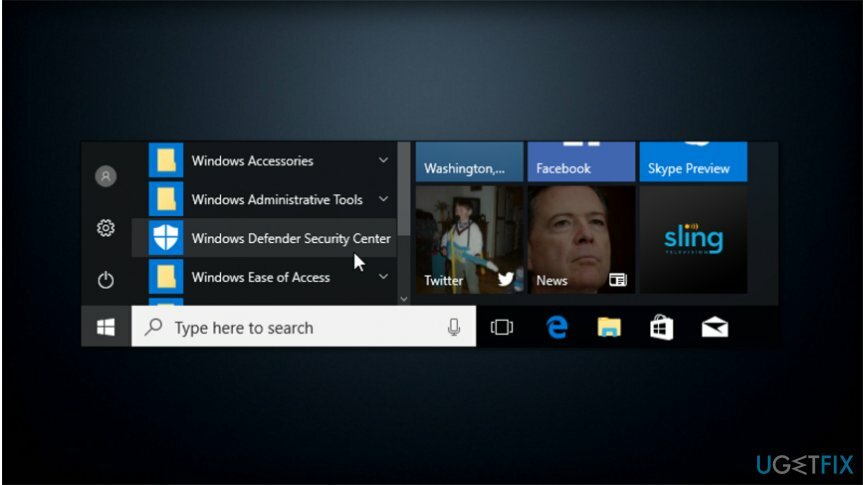
- Bul ve vur Uygulama ve tarayıcı kontrolü;
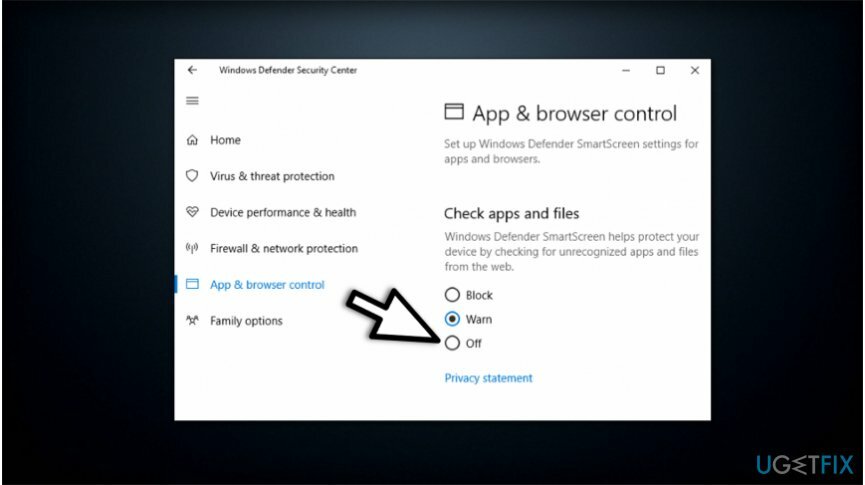
- Seçme Kapalı altında Uygulamaları ve dosyaları kontrol et seçeneği.
Sisteminizi optimize edin ve daha verimli çalışmasını sağlayın
Sisteminizi şimdi optimize edin! Bilgisayarınızı manuel olarak incelemek istemiyorsanız ve onu yavaşlatan sorunları bulmaya çalışmakta zorlanıyorsanız, aşağıda listelenen optimizasyon yazılımlarını kullanabilirsiniz. Tüm bu çözümler, sistemin iyileştirilmesine yardımcı olduklarından emin olmak için ugetfix.com ekibi tarafından test edilmiştir. Bilgisayarınızı tek tıklamayla optimize etmek için şu araçlardan birini seçin:
Teklif
şimdi yap!
İndirmekbilgisayar iyileştiriciMutluluk
Garanti
şimdi yap!
İndirmekbilgisayar iyileştiriciMutluluk
Garanti
Reimage'den memnun değilseniz ve bilgisayarınızı iyileştirmediğini düşünüyorsanız, bizimle iletişime geçmekten çekinmeyin! Lütfen sorununuzla ilgili tüm ayrıntıları bize bildirin.
Bu patentli onarım işlemi, kullanıcının bilgisayarındaki herhangi bir hasarlı veya eksik dosyayı değiştirebilen 25 milyon bileşenden oluşan bir veritabanı kullanır.
Hasarlı sistemi onarmak için lisanslı sürümünü satın almalısınız. yeniden görüntü kötü amaçlı yazılım temizleme aracı.

Bir VPN söz konusu olduğunda çok önemlidir kullanıcı gizliliği. Çerezler gibi çevrimiçi izleyiciler yalnızca sosyal medya platformları ve diğer web siteleri tarafından değil, aynı zamanda İnternet Servis Sağlayıcınız ve devlet tarafından da kullanılabilir. Web tarayıcınız üzerinden en güvenli ayarları uygulasanız bile internete bağlı uygulamalar üzerinden takip edilebilirsiniz. Ayrıca, Tor gibi gizlilik odaklı tarayıcılar, azalan bağlantı hızları nedeniyle optimal bir seçim değildir. Nihai gizliliğiniz için en iyi çözüm Özel İnternet Erişimi – çevrimiçi ortamda anonim ve güvende olun.
Veri kurtarma yazılımı, size yardımcı olabilecek seçeneklerden biridir. dosyalarınızı kurtarın. Bir dosyayı sildiğinizde, ortadan kaybolmaz - üzerine yeni bir veri yazılmadığı sürece sisteminizde kalır. Veri Kurtarma Uzmanı Sabit sürücünüzde silinen dosyaların çalışan kopyalarını arayan kurtarma yazılımıdır. Aracı kullanarak değerli belgelerin, okul ödevlerinin, kişisel resimlerin ve diğer önemli dosyaların kaybolmasını önleyebilirsiniz.